明けましておめでとうございます。
本年もよろしくお願いいたします。
ブログはかなりさぼり気味でしたので、約2週間ぶりの投稿となります。
私はブログのアイキャッチを作成する際、Canvaという画像編集サービスを使っていますが、とても簡単にお洒落な画像が出来てしまいます。
参考:Canvaウェブサイト
慣れると1分くらいでデザイン性のあるアイキャッチが出来てしまうのでとてもお勧めです。
今回はそのCanvaを使ったアイキャッチのお手軽な作成方法をご紹介します。
アイキャッチ画像編集(文字入れ等)の作成が面倒だ
デザイン性のあるバナーやアイキャッチを作成したい
デザインの知識が無く一から作成出来ない
Canvaはユーザー登録が必要です。一部有料のツールがありますが無料のツールで全く問題ありません。
アイキャッチ作成方法
まずデザインテンプレートで気に入ったデザインを探します。
気に入ったデザインがあったらクリックをして読み込みをします。
文字部分を記事タイトルにして完了です。
文字の背景部分は色を変えたり透明度を上げたり色々出来ます。
実際に一つのデザインを例にしてアイキャッチを作成してみます。
作成手順
Canvaのページにて好きなテンプレートを選択します。
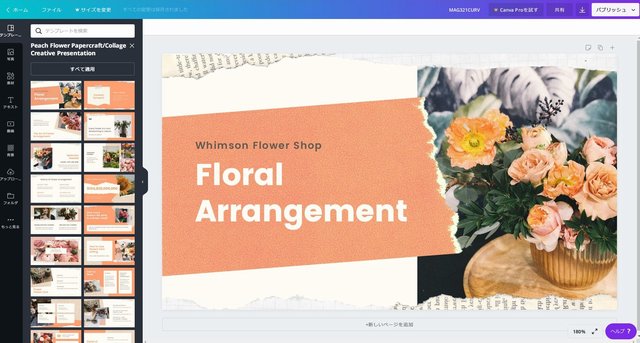
今回はPeachFlower Papercraft/Callage Creative Presentationのテーマを選んでみます。
テンプレート検索窓からPeach Flowerと入力するとテンプレートが出現するのでクリックします。
好きなフォーマットを選択します。
1.花の画像をクリックしてDELキーを押し消去します。
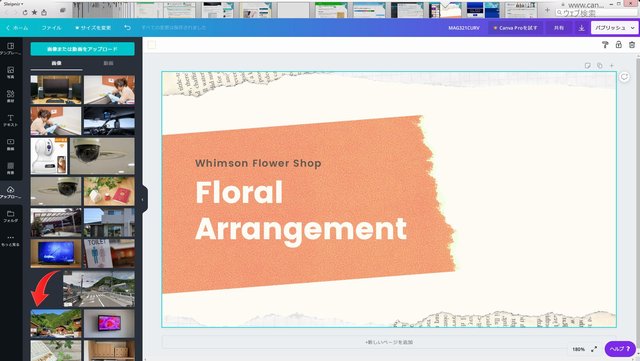
2.アップロードのタブをクリックし、貼り付けたい写真をドラッグで持っていきます。
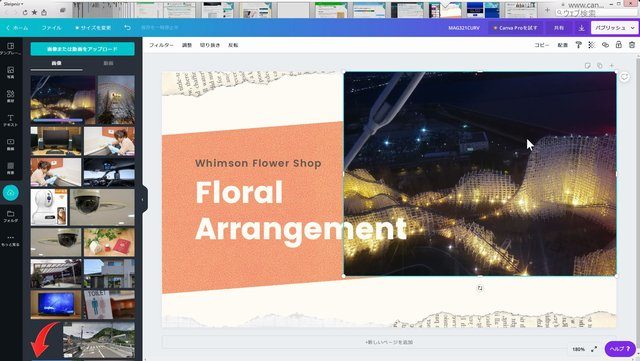
3.貼り付けた画像を再背面に設定します。
位置、大きさを調整します。
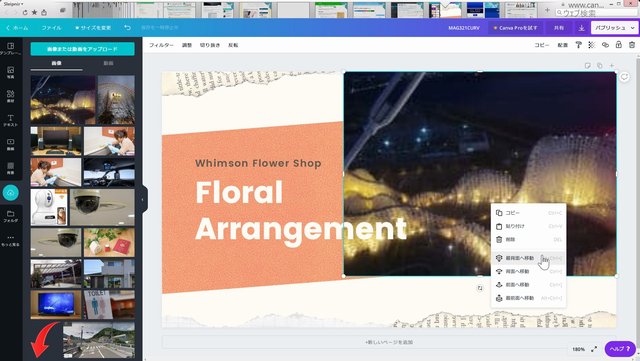
4.文字の部分を編集し、タイトルを付けます。
タイトル文字の背景(赤色部分)も編集可能なので、好みで変更してください。
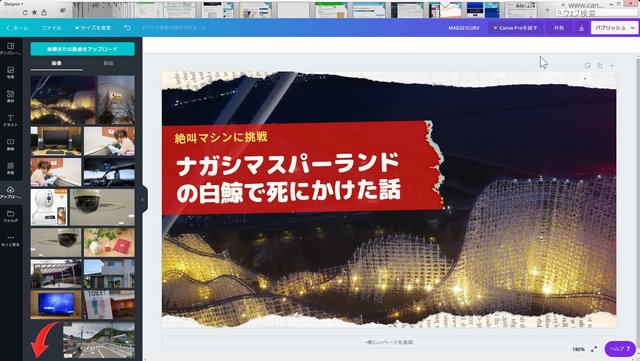
5.アイキャッチの作成が完了したら、右上の下矢印のアイコンをクリックします。
ダウンロードを押すと画像がダウンロードされます。
その際、ファイル形式をPNG、JPEG等から選択します。
JPEGで問題ありませんが、画像に透過を使用する場合、PNG形式がお勧めです。
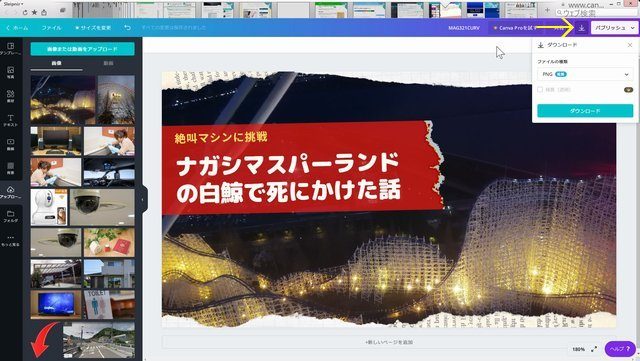
お勧めのテンプレート
・Peach Flower Papercraft/Collage Creative Presentation
・Be weekend warriors →帯タイプの為使い易い
・Orage Food Photo Catering Business Card
・Easy Salad Recipes →お洒落な文字背景
検索から文字を入力してください。
まとめ
アイデア次第で色々作れます。
デザインを自分で変更するのが面倒な方はそのまま画像と文字を差し替えるだけでもいけてしまうのが便利です。
何よりこれだけのデザイン性があるのに無料で使えてしまうのは凄いです。
ブログを運営されている方は是非Canvaでのアイキャッチ作成を試してみてください。
 やふ
やふ
コメント